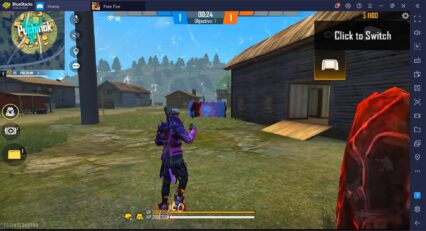Tính năng mới: Kích hoạt 90 FPS trong Garena Free Fire với BlueStacks
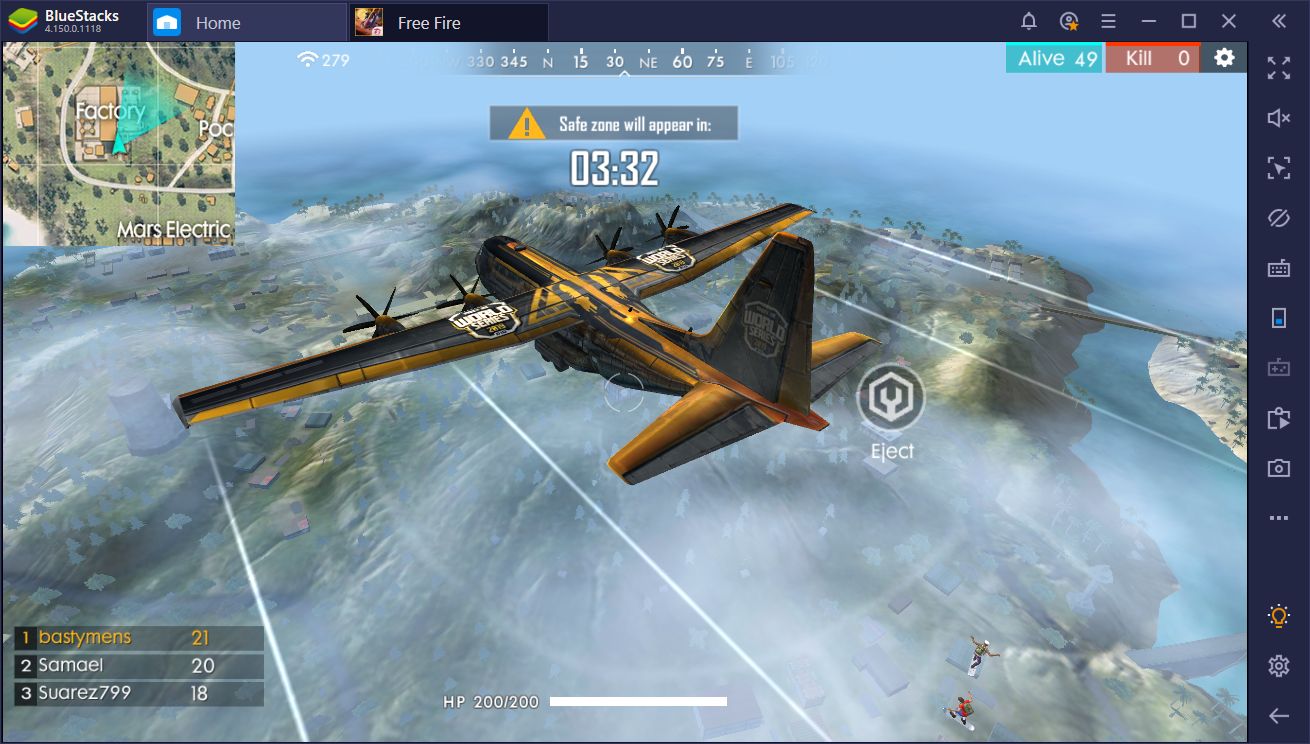
Với những game thủ “try hard”, việc chơi game ở tốc độ khung hình cao chắc chắn là điều “buộc phải có” để bạn có được những phút giây trải nghiệm tốt nhất.
FPS đồng nghĩa với việc giảm thiểu giật hình, xé hình, dễ định vị đối thủ hơn, đặc biệt là trong các tình huống đối mặt. Khung hình cao cũng mang đến hình ảnh sắc nét hơn và chuyển động nhân vật cũng mượt mà hơn. Rõ là có rất nhiều lợi ích.
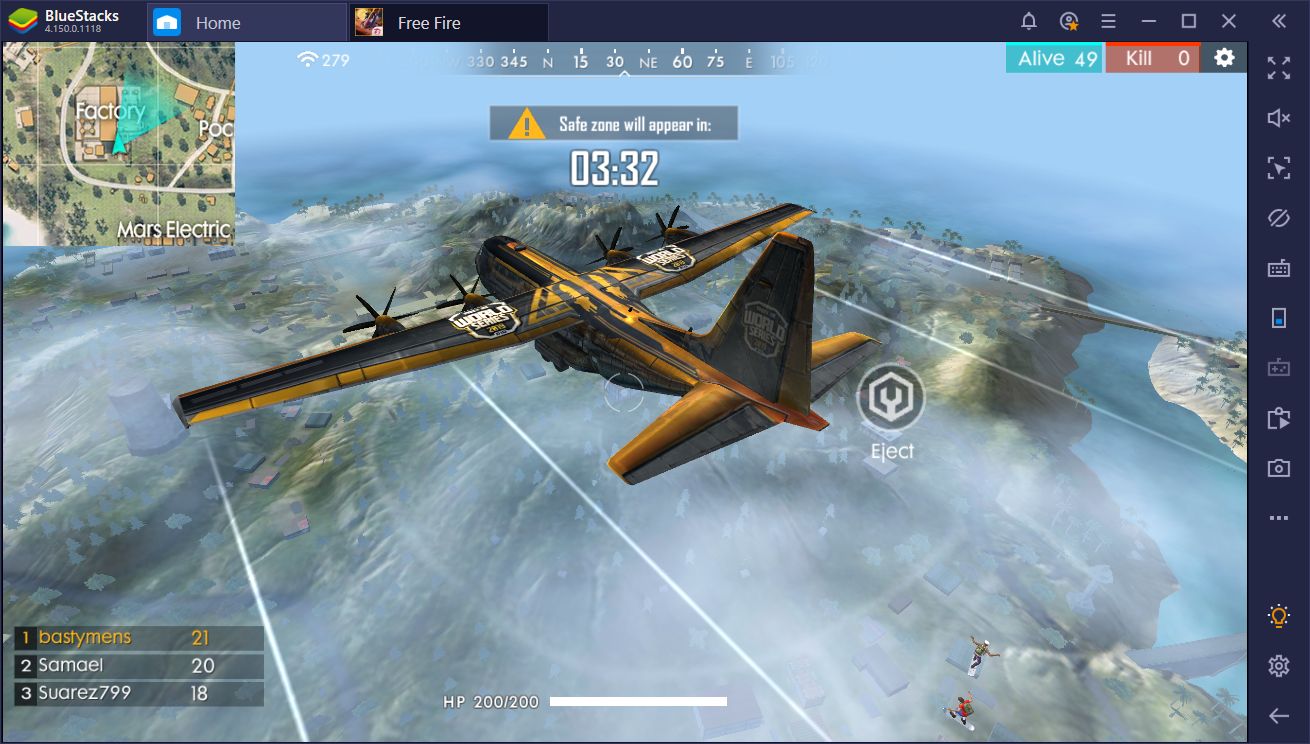
Đạt FPS cao với BlueStacks
Chính vì thế, BlueStacks đã mang đến cho các fan của Garena Free Fire một bản cập nhật tính năng chất lượng. Bạn giờ bạn đã có thể chơi game với tốc độ 90 FPS trên BlueStacks!
vào sau đây là một số điều bạn cần làm để có được điều này:
Yêu cầu phần cứng PC
Tối thiểu 8GB RAM.
Tùy chỉnh trong BlueStacks
4 Core và phân bổ ít nhất 3GB RAM
Bước 1: Cách tùy chỉnh Core và RAM
- Vào menu “BlueStacks Settings” bằng 1 trong 2 cách sau:
(a) Menu “Hamburger” (ba gạch ngang) ở góc trên bên phải
(b) Biểu tượng Gear trong toolbar ở bên phải
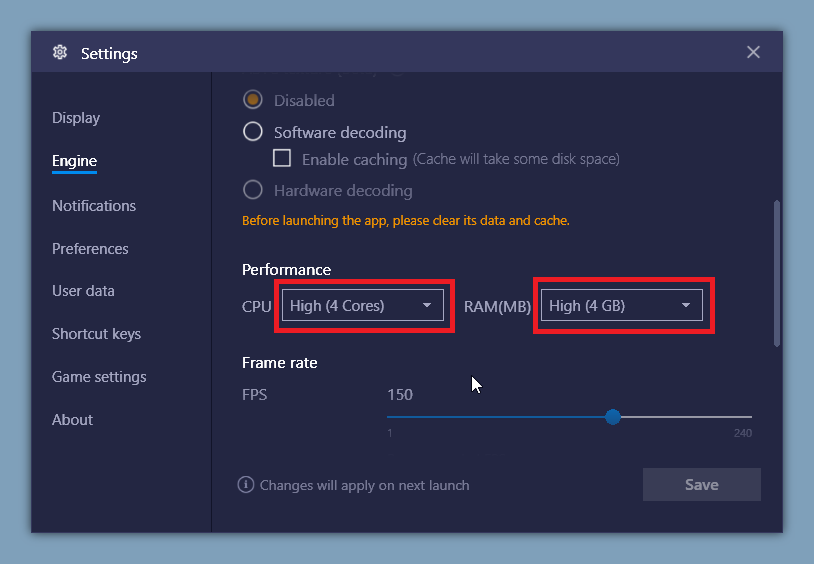
- Trong phần Settings, click vào ‘Engine’ và kéo xuống phần ‘Performance’, chọn 4 Cores và 4 GB RAM.
- Nhấn ‘Save’.
Bước 2: Cách kích hoạt FPS Cao
- Cũng ở mục Engine’, kéo xuống mục ‘Frame rate’, kéo thanh FPS cao hơn 100 FPS. Ở đây chúng tôi để sẵn 150 (hình dưới).
- Chọn tiếp ‘Enable high frame rates’ và nhấn ‘Save’.
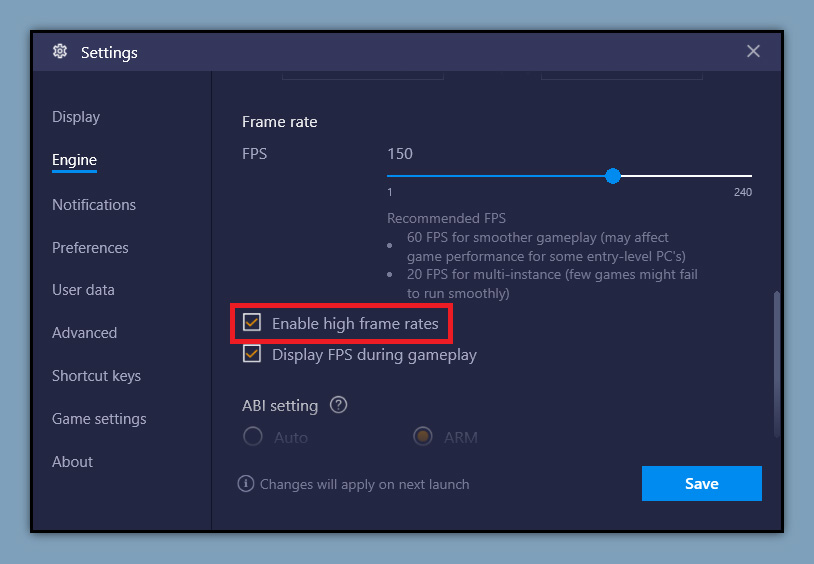
Bước 3: Thêm profile thiết bị mới
Tạo và thêm cấu hình thiết bị tùy chỉnh như sau:
- Manufacturer: asus
- Brand: asus
- Model Number: ASUS_Z01QD
Cách thêm thông tin thiết bị:
- Vào BlueStacks Settings
- Click vào ‘Advanced’
- Chọn ‘Create a Custom Profile’
- Nhập vào các thông tin gồm: ‘Manufacturer’, ‘Brand’ và ‘Model Number’ như ảnh dưới.
- Click vào ‘Save’
- Khởi động lại BlueStacks để các thay đổi có hiệu lực
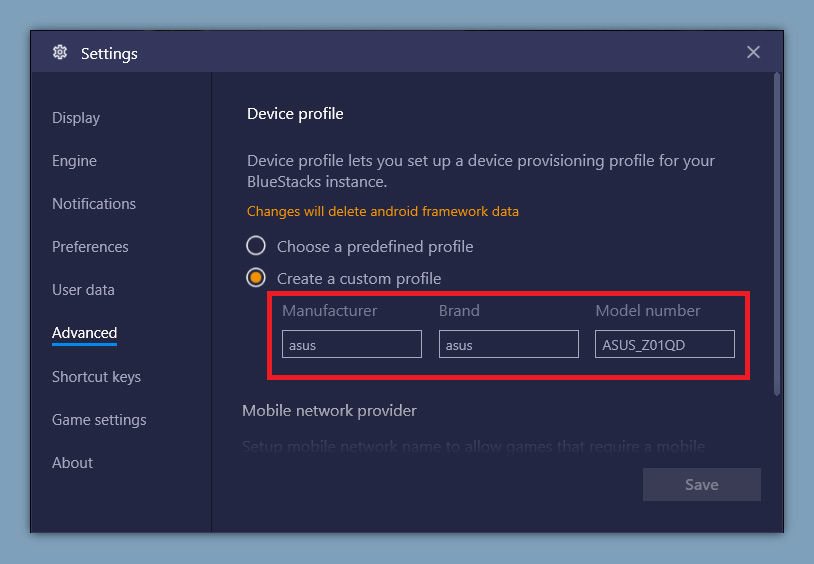
Bước 4: Tinh chỉnh GPU
1. Với GPU Nvidia (Nvidia Control Panel)
Tiếp theo ta cần xóa bỏ giới hạn ‘FPS Cap’ từ tính năng Vertical Sync (VSync). Chúng ta sẽ tiến hành tắt VSync trong phần Nvidia GPU Settings cho cả ‘HD-player.exe’ và ‘BlueStacks.exe’.
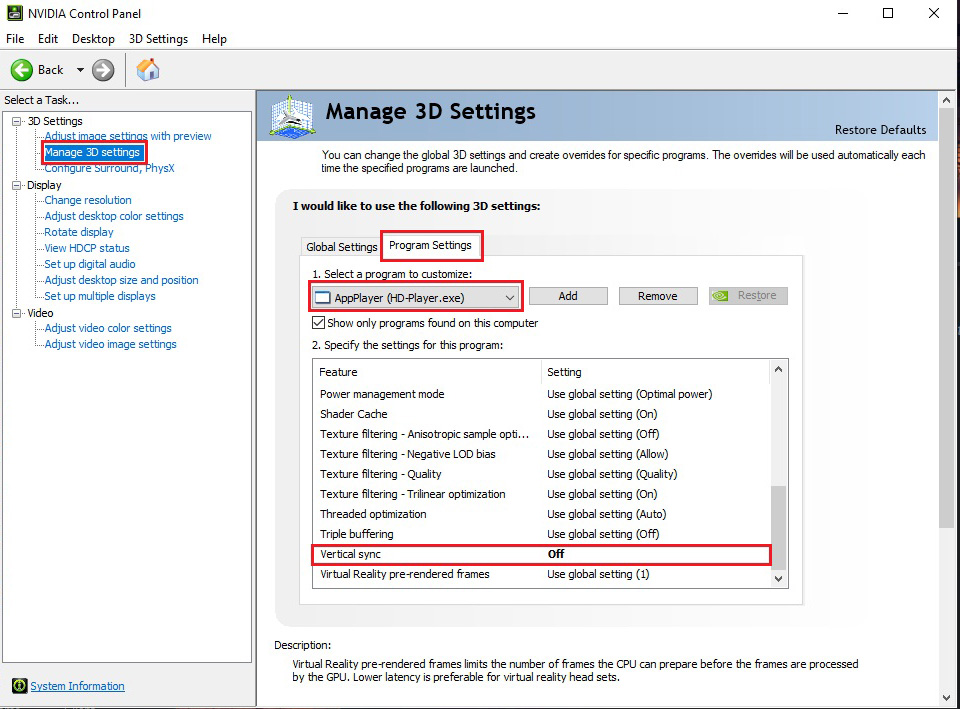
Cách thực hiện như sau:
- Mở bảng Nvidia Control Panel (Click chuột phải trên màn hình Desktop PC)
- Vào ‘Manage 3D Settings’ ở trong ‘3D Settings’
- Chọn ‘Program Settings’
- Chọn tiếp HD-player.exe
- Vào phàn ‘Vertical sync’ ở trong ‘Specify the settings for this program’
- Click vào và chọn turn it off.
- Tương tự bạn sẽ lặp lại bước 4 đến 6 cho BlueStacks.exe
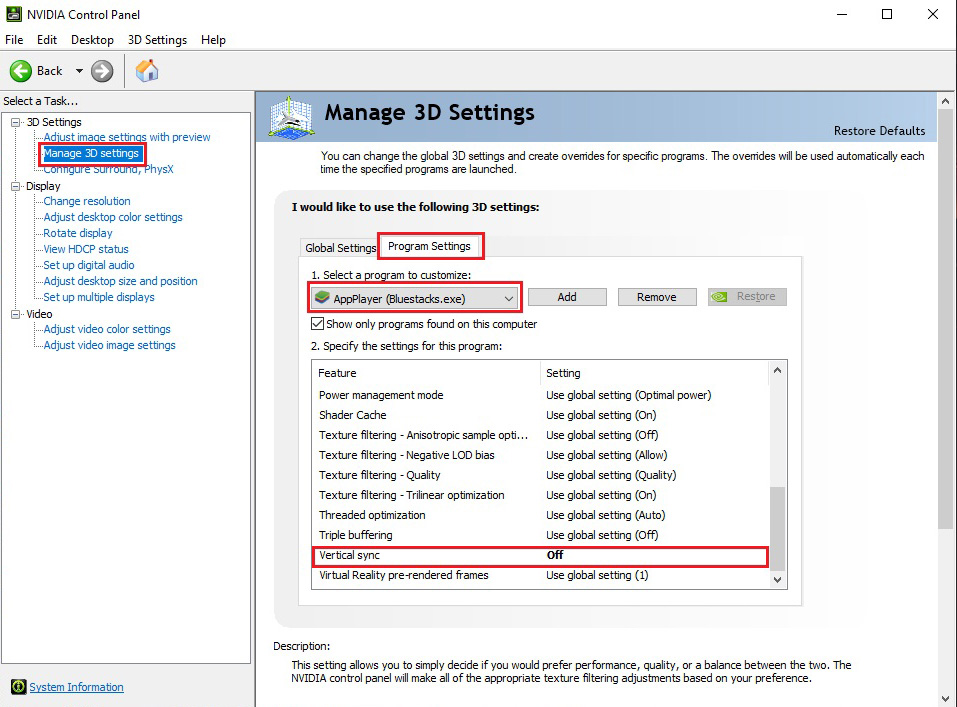
2. Với GPU AMD
Với GPU AMD thì quá trình hơi phức tạp hơn một chút do cần nhiều bước hơn so với Nvidia. Bạn cần thêm tập tin HD-Agent.exe như là một game vào trong phần AMD Radeon Software Settings.
Sau đây là cách làm:
- Mở phần mềm AMD Radeon Software và nhấn và tab Gaming. Màn hình sẽ như thế này:
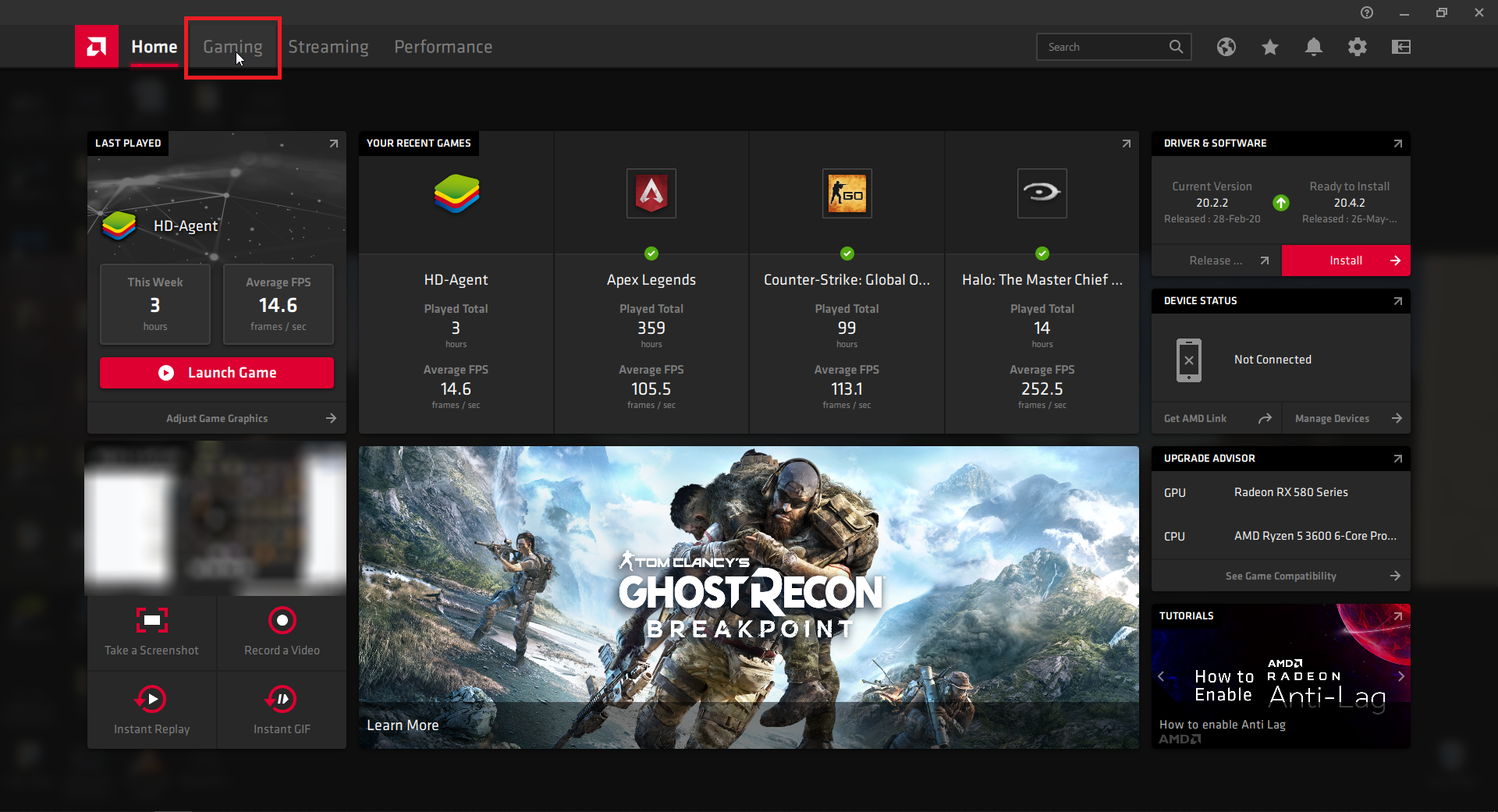
- Nhìn lên phía trên bên phải, tìm mục ‘More Options’, và chọn ‘Add a Game’.
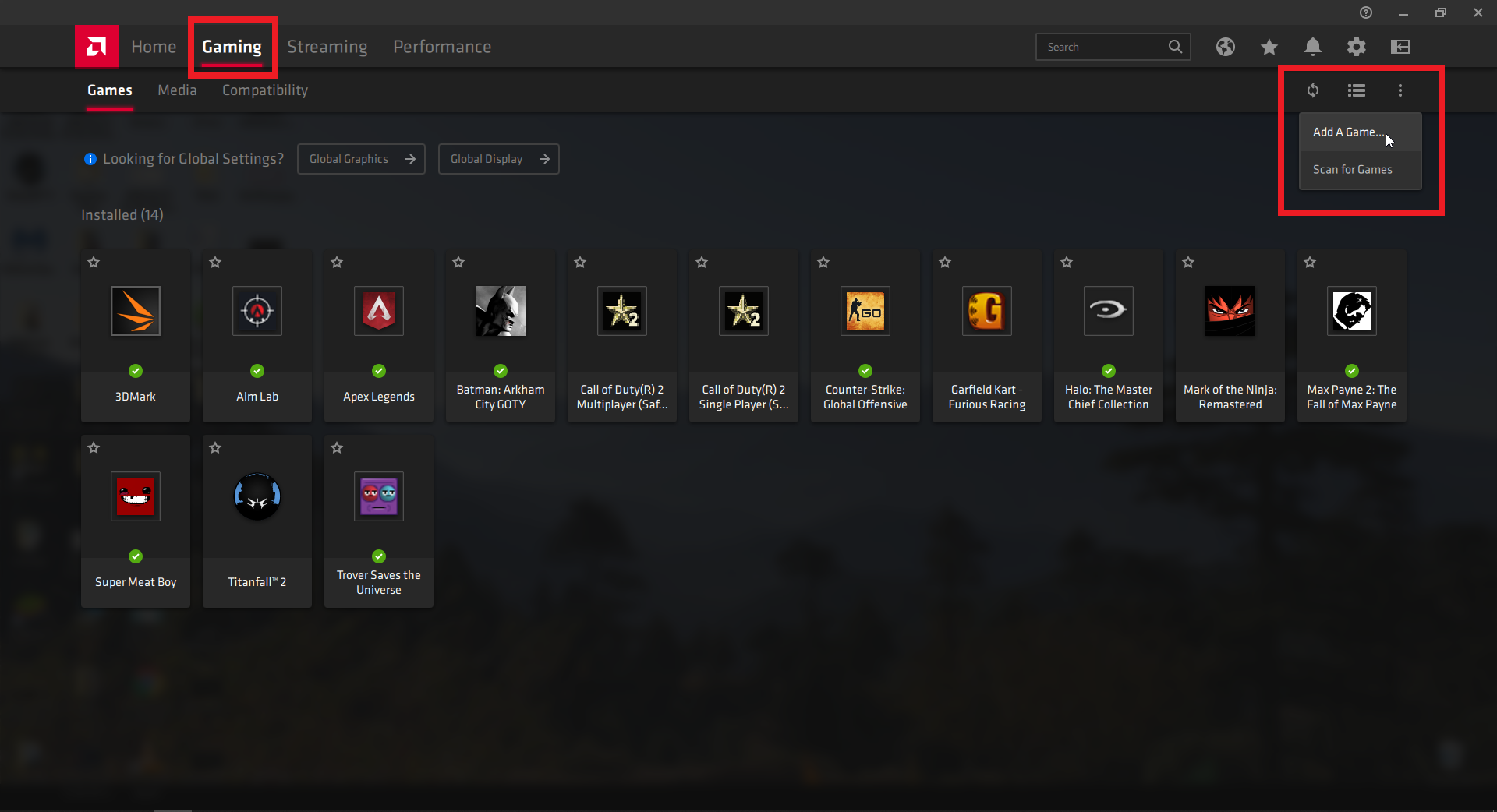
- Tìm file HD-Agent.exe trong folder C:\Program Files\BlueStacks
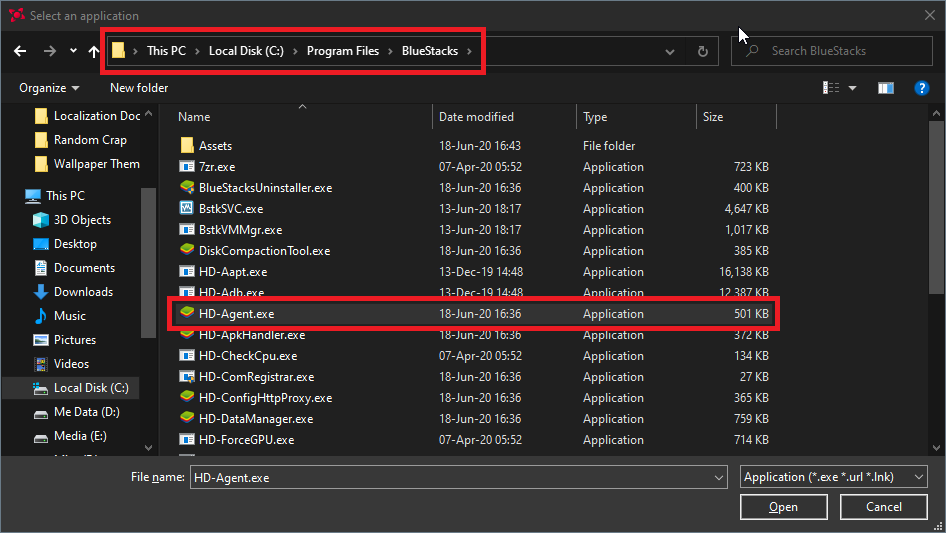
- Chọn vào file HD-Agent.exe
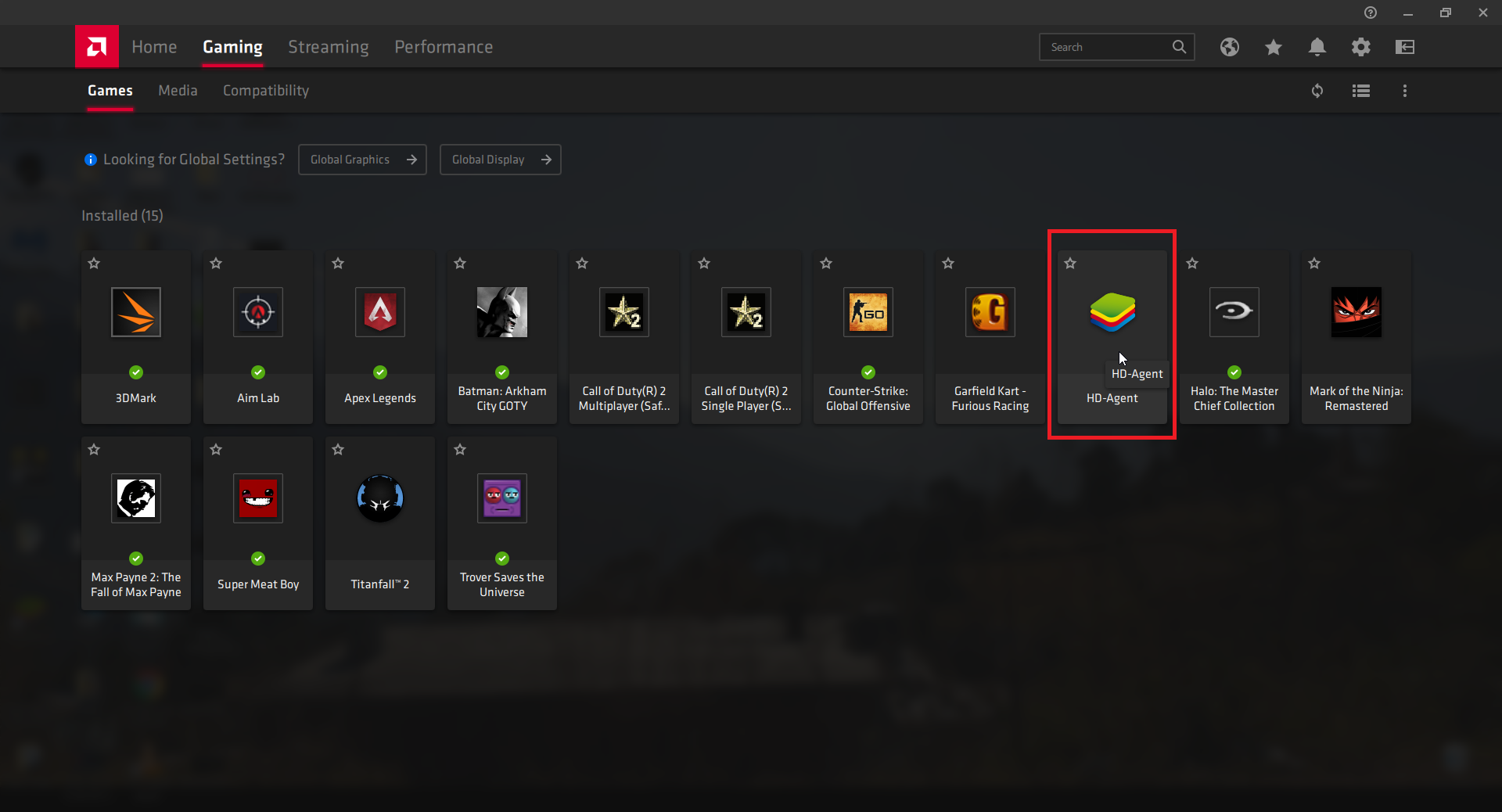
- Trong mục Graphics, chuyển tùy chọn ‘Wait for Vertical Sync’ sang ‘Off, unless application specifies‘
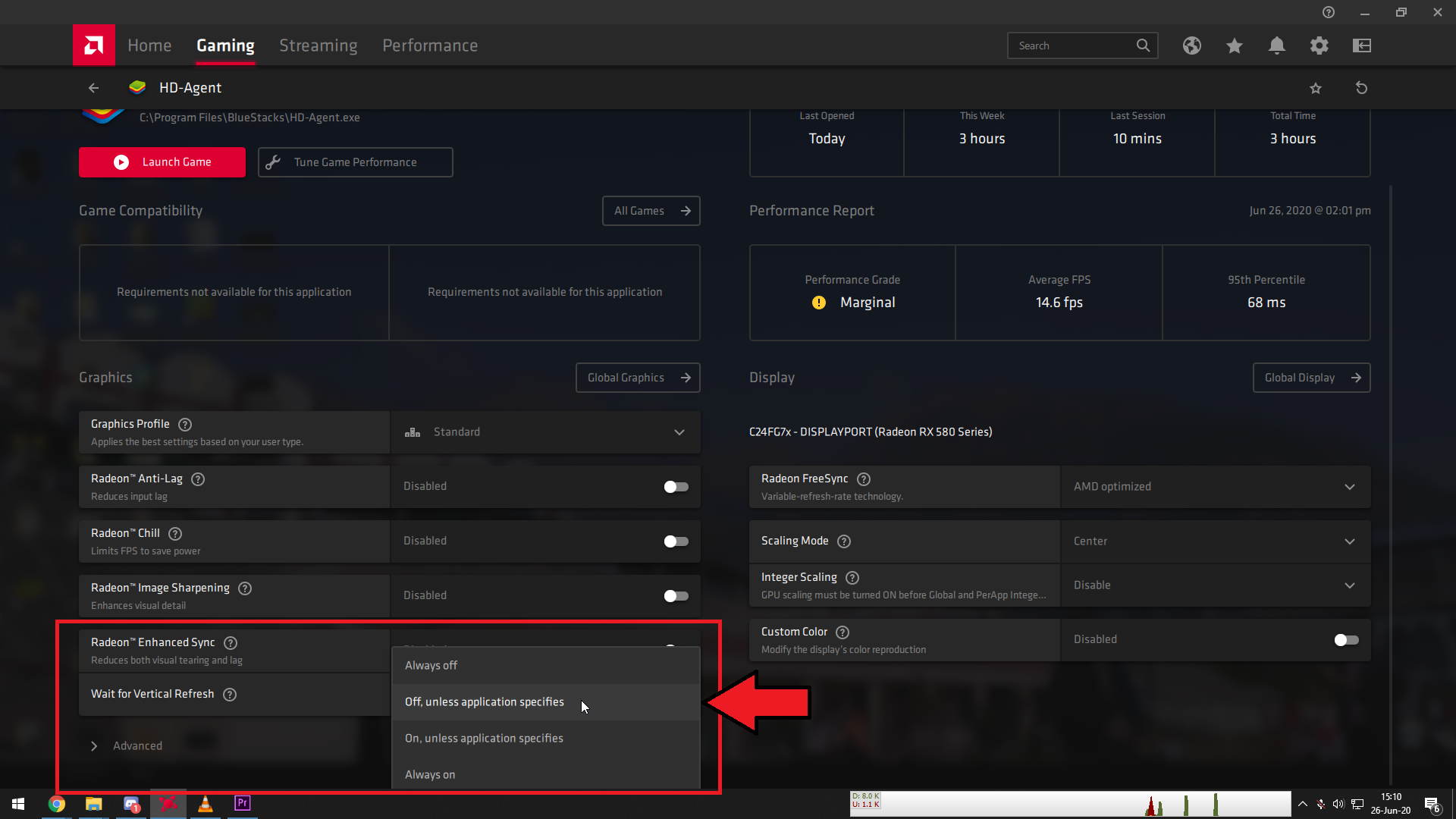
Lưu ý: Nếu bạn có màn hình hỗ trợ FreeSync, hãy tắt tính năng FreeSync trên cả màn hình lẫn trong AMD Radeon Software .
Bạn có thể làm điều này khi vào phần: Gaming Tab -> Global Display -> Turn RadeonTM FreeSync Off.
Bước 5: Khởi động lại BlueStacks
Sau khi hoàn thành xong các bước, bạn cần tắt BlueStacks và khởi chạy lại phần mềm.
Như vậy là đã xong! Chúng ta đã sẵn sàng chơi Garena Free Fire trong BlueStack với tốc độ 90 FPS.
Mang đến sự vượt trội trong khung hình
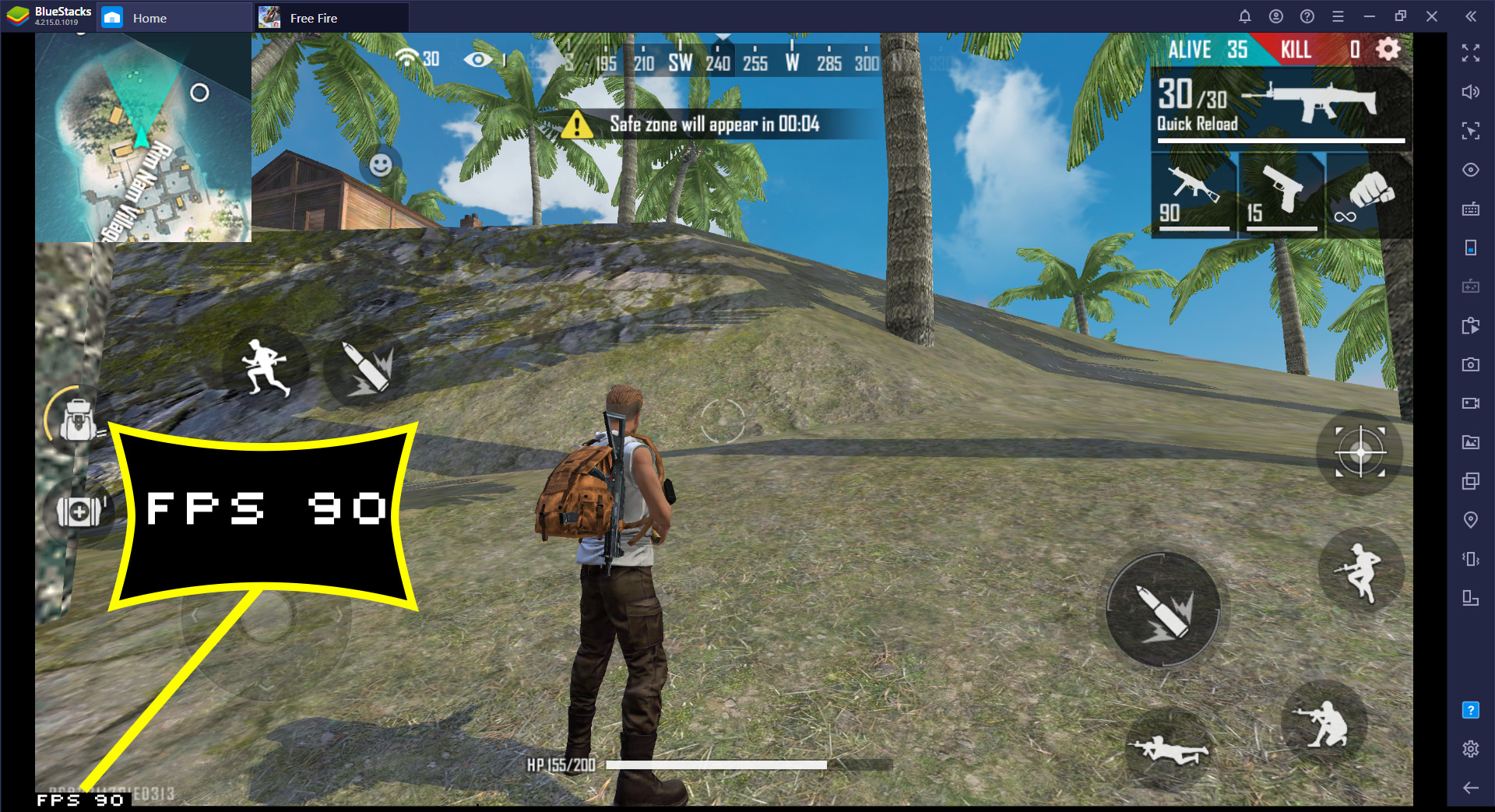
Hãy sẵn sàng để đạt chỉ số Kill/Death “pro hơn xưa” với số khung hình cao ngất đạt được trong Free Fire khi chơi game trên BlueStacks bằng các tùy chỉnh trong bài viết. Chúc các bạn có những giờ phút chiến game thật hấp dẫn trong Free Fire với BlueStacks.